Dans ce tutoriel, nous verrons comment installer Elasticsearch sur Ubuntu 18.04. Elasticsearch est un moteur de recherche et d'analyse en texte intégral distribué open source. Il prend en charge les opérations RESTful (requêtes GET, POST) et vous permet de stocker, rechercher et analyser de gros volumes de données en temps réel.
Étape 1 :Installez les prérequis
Avant d'installer Elasticsearch, nous devons d'abord obtenir ses dépendances. La dépendance principale est OpenJDK 8 puisqu'il s'agit d'une application Java open source.
Commençons par mettre à jour notre système et installons les packages requis afin que apt peut télécharger via https.
sudo apt update sudo apt install apt-transport-https
Maintenant, installez OpenJDK 8 (Recommandé) à l'aide du gestionnaire de packages.
sudo apt install openjdk-8-jdk
Sinon, si vous souhaitez installer la version la plus récente, vous pouvez installer la dernière version de Java.
Étape 2 :Téléchargez le package Elasticsearch
Maintenant que nos principales dépendances sont installées, nous devons maintenant télécharger la dernière version d'Elasticsearch, disponible sur la page Téléchargements Elastic.
La dernière version est 7.5.1 au moment de la rédaction.
Téléchargeons le paquet Debian (.deb ) pour notre système.
https://artifacts.elastic.co/downloads/elasticsearch/elasticsearch-7.5.1-amd64.deb
Utilisons wget pour le récupérer depuis le serveur distant.
wget https://artifacts.elastic.co/downloads/elasticsearch/elasticsearch-7.5.1-amd64.deb
Étape 3 :Installez Elasticsearch
Nous allons installer le paquet Debian en utilisant dpkg programme d'installation du package pour Elasticsearch 7.5.1 .
dpkg -i elasticsearch-7.5.1-amd64.deb
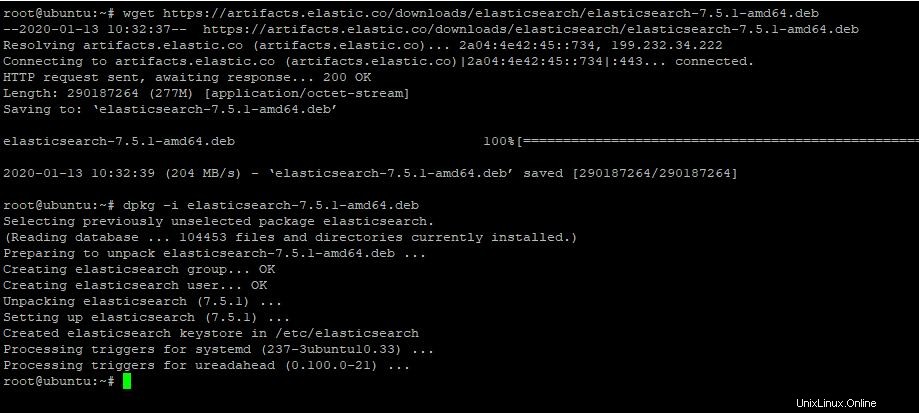
Une sortie similaire indique que votre installation a réussi !
Maintenant, configurons Elasticsearch pour qu'il fonctionne correctement.
Étape 4 :Configurer Elasticsearch
Dans notre première étape de configuration, nous allons définir l'adresse IP de notre serveur.
Le fichier de configuration Elasticsearch est disponible sur /etc/elasticsearch/elasticsearch.yml .
Ouvrez votre éditeur de texte préféré et modifiez ce fichier.
sudo vi /etc/elasticsearch/elasticsearch.yml
Accédez au module Réseau.
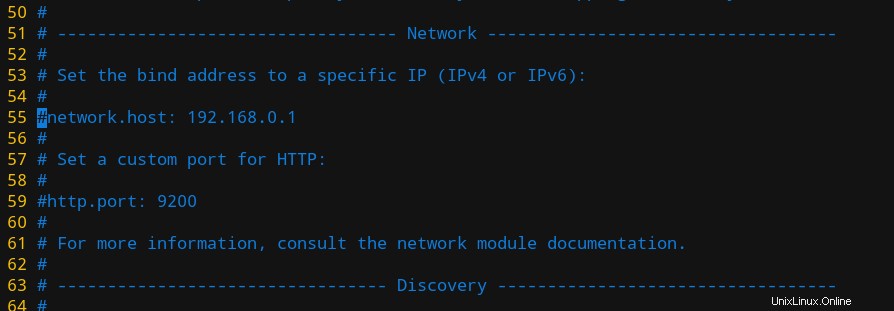
Par défaut, l'adresse de l'hôte réseau n'est pas définie. Définissez-le en décommentant la ligne correspondante et en le définissant sur l'adresse IP souhaitée.
Après modification, votre fichier ressemblera à ceci :
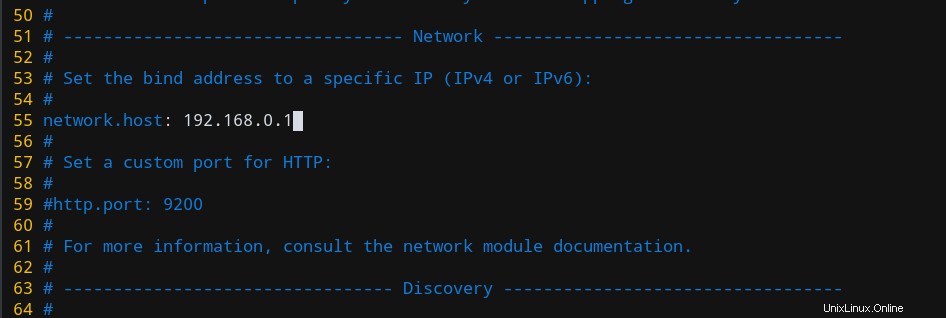
Enregistrez les modifications et quittez l'éditeur.
Maintenant, nous avons terminé notre configuration simplifiée d'Elasticsearch. Il ne nous reste plus qu'à démarrer notre serveur !
Étape 5 :Activer le service Elasticsearch
Démarrez et activez le service Elasticsearch à l'aide de systemctl :
sudo systemctl enable elasticsearch.service sudo systemctl start elasticsearch.service
Maintenant que nous avons démarré notre serveur, nous pouvons maintenant envoyer des requêtes au serveur pour vérifier qu'il fonctionne correctement.
Étape 6 :Tester le serveur
Vous pouvez vérifier qu'Elasticsearch est en cours d'exécution en envoyant une requête HTTP au port 9200 à l'adresse de votre serveur (la mienne est 192.168.0.1)
curl -X GET "192.168.0.1:9200/"
Nous obtiendrons une réponse de sortie du serveur. Cela ressemblera à ceci :
{
"name" : "BEwpV2R",
"cluster_name" : "elasticsearch",
"cluster_uuid" : "T-3S34LRQFqDeIGwQgD1xw",
"version" : {
"number" : "7.5.1",
"build_flavor" : "default",
"build_type" : "deb",
"build_hash" : "d7d56a7",
"build_date" : "2020-01-03T22:55:32.697037Z",
"build_snapshot" : false,
"lucene_version" : "8.0.0",
"minimum_wire_compatibility_version" : "7.3.0",
"minimum_index_compatibility_version" : "7.3.0-beta1"
},
"tagline" : "You Know, for Search"
}
Maintenant que notre serveur fonctionne correctement, nous avons configuré avec succès notre service Elasticsearch, et nous sommes maintenant prêts à l'utiliser !
Conclusion
Dans ce didacticiel, nous avons appris comment configurer et installer Elasticsearch sur notre machine Ubuntu 18.04 en quelques étapes simples.